CAD如何调整标注文字大小和线型?
溜溜自学 室内设计 2022-10-31 浏览:920
大家好,我是小溜,不同的CAD图纸上,都会发现图纸上边有着标注。而且标注的样式很多,花点心思在标注上我们的图纸就会更加美观,所以今天我们来学习CAD如何调整标注文字大小和线型的吧!
溜溜自学网还为大家准备了“CAD”相关视频教程,快点击查看>>
工具/软件
硬件型号:华硕(ASUS)S500
系统版本:Windows7
所需软件:CAD2018
方法/步骤
第1步
点击上方标注,选择标注样式管理器,进入页面后点击修改,第一个是线,可以设置颜色、线型、线宽。
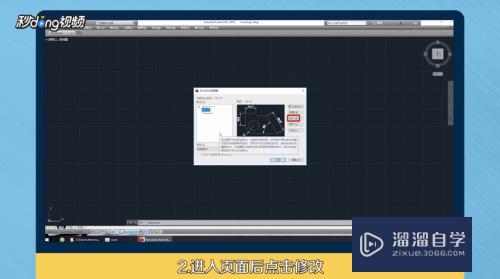
第2步
第二个是符号和箭头,可以改变符号的大小和状态。
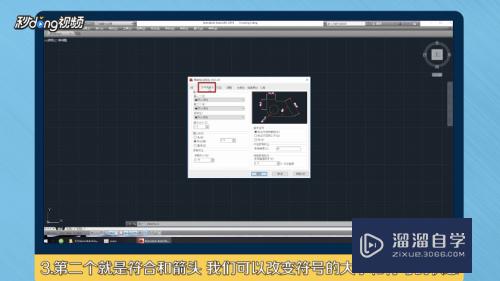
第3步
第三个是文字,可以改变文字的样式、颜色和高度,主单位可以设置标注的小数点尾数。
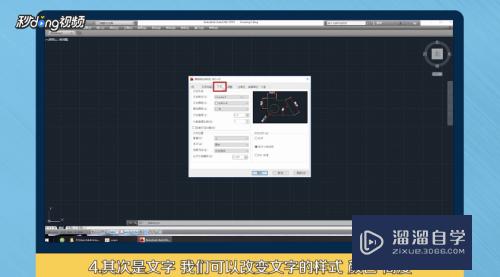
第4步
总结如下。

注意/提示
以上“CAD如何调整标注文字大小和线型?”的内容小溜就介绍到这里,希望小溜今天分享的内容能够帮助小伙伴们解决问题,并且溜溜自学网还有更多关于软件相关内容的介绍,需要的朋友可以到本站来学习哦!
相关文章
距结束 04 天 20 : 11 : 47
距结束 00 天 08 : 11 : 47
首页









